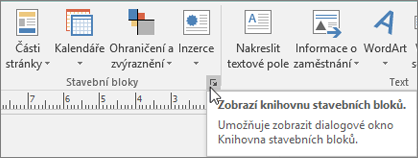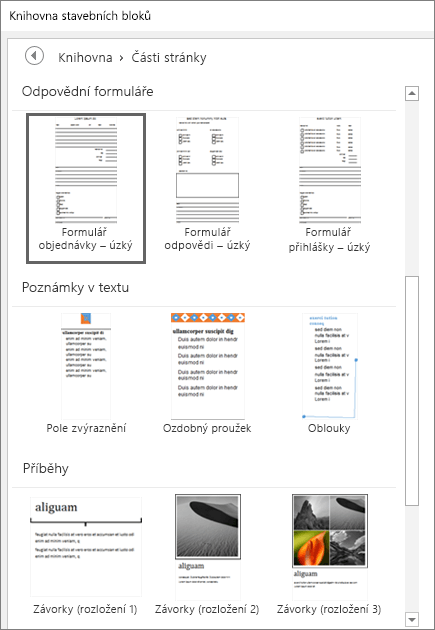Navrhování v Publisheru
Propojení textových polí
Pokud se váš text do textového pole nevejde, vyberte nebo vytvořte další textové pole a propojte je.
-
Vyberte tlačítko pro přetečení

Kurzor se změní na džbánek

-
Vyberte textové pole, do kterého má text přetéct, nebo klikněte na libovolné místo na stránce, abyste vytvořili nové textové pole pro přetékající text.
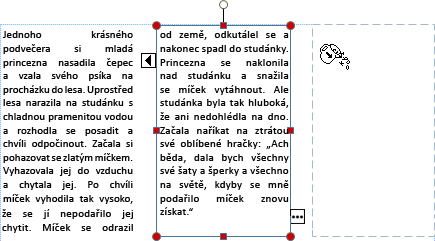
Záměna obrázků
Přetahujte a zaměňujte obrázky mezi pomocnou oblastí a vaším rozvržením, dokud nebude rozložení vyhovovat vašim představám.
-
Vyberte obrázek.
-
Pomocí ikony hory přetáhněte obrázek na požadované místo.
-
Když se kolem obrázku objeví růžové zvýraznění, uvolněte tlačítko myši.
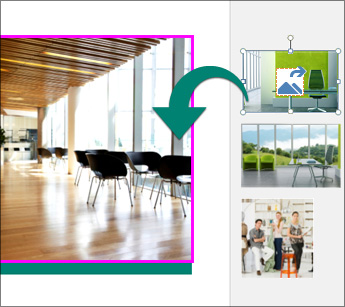
Oříznout obrázek
-
Vyberte obrázek.
-
Vyberte Nástroje obrázku – Formát > Oříznout.
-
Pomocí úchytů pro oříznutí upravte velikost obrázku:
-
Přetažením středního úchytu ořízněte tuto stranu.
-
Přetažením středního úchytu se stisknutou klávesou Ctrl ořízněte stejnoměrně dvě strany.
-
Přetažením rohového úchytu se stisknutými klávesami Ctrl+Shift ořízněte stejnoměrně všechny čtyři strany.
-
-
Kliknutím mimo obrázek oříznutí dokončíte.
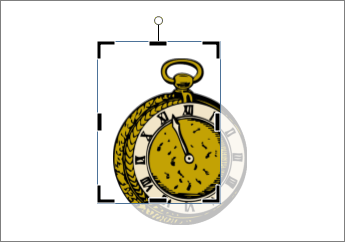
Přidání efektů k obrázkům
Na obrázky můžete přidávat efekty stínu, odrazu, záře, měkkých okrajů, zkosených hran a prostorového otočení.
-
Vyberte obrázek.
-
Vyberte Nástroje obrázku – Formát > Efekty obrázků.
-
Výběr efektu: Stín, Odraz, Záře, Měkké okraje, Zkosené hrany nebo Prostorové otočení.
-
Vyberte si efekt, který se vám líbí.

Přidání efektů k textu
Text můžete vylepšit efekty stínu, odrazu, záře a zkosení hran.
-
Vyberte text, který chcete formátovat.
-
Vyberte Nástroje textového pole – Formát > Textové efekty.
-
Výběr typu efektu: Stín, Odraz, Záře nebo Zkosené hrany.
-
Vyberte si konkrétní efekt, který se vám líbí.
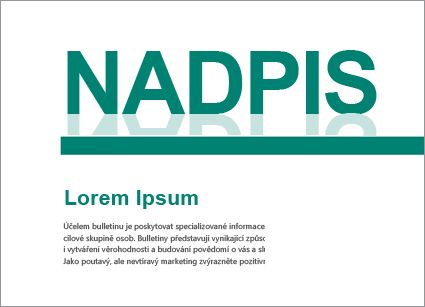
Přidání stavebního bloku
Publisher nabízí stovky stavebních bloků, které můžete v publikacích použít, například nadpisy, kalendáře, ohraničení nebo reklamy.
-
Vyberte kartu Vložení.
-
Vyberte různé stavební bloky:
-
Části stránky
-
Kalendáře
-
Ohraničení a zvýraznění
-
Reklamy
-
Zobrazení všech stavebních bloků
-
Vyberte Zobrazit knihovnu stavebních bloků

-
V knihovně vyberte stavební blok a potom vyberte Vložit.